2. 인증/자격증명 및 환경 구성
Update : 2022-10-27 / 20min
인증 및 자격증명 환경 구성
1.Cloud9을 위한 IAM 역할 생성
IAM - 역할 - 역할 만들기

IAM 서비스 대쉬보드 접속 및 역할(Role) 생성을 합니다. AWS 서비스에서 IAM을 선택하고, "역할 만들기"를 선택합니다.

2.역할(Role)을 만듭니다.
EC2 - 다음: 권한
역할 만들기 단계에서 EC2를 선택하고, "다음:권한"을 선택합니다.

권한정책 연결에서 "AdministratorAccess"를 선택합니다.

역할 이름 생성 및 정책 연결을 확인합니다.
역할 이름을 아래와 같이 선언하고, 역할생성을 클릭합니다.

3. Cloud9 권한 설정
Cloud9 상단 좌측 메뉴에서 EC2 대쉬보드로 접속을 선택하거나, AWS 서비스에서 EC2 대쉬보드로 접속합니다.

EC2 대쉬보드의 인스턴스에는 이미 생성된 Cloud9 EC2 인스턴스가 보입니다.
"작업"-"보"-"IAM 역할 연결/바꾸기"를 선택합니다.

앞서 생성한 IAM 역할 "eksworkshop-admin"을 선택합니다.

정상적으로 Cloud9 IDE의 IAM 역할이 정상적으로 연결되었는지 확인합니다.

4. 기존자격 증명 파일 제거
Cloud9의 기존 자격증명과 임시 자격 증명등을 비활성화 합니다.
Cloud9에서 화면 우측 상단의 톱니 바퀴 모양을 선택하고, 설정 환경을 아래와 같이 선택합니다.
Cloud9 설정환경에서 "AWS managed temporary credential"을 비활성합니다.

Cloud9 Terminal에서 임시 자격증명을 사용하지 않도록 기존 자격 증명 파일을 제거합니다.
5. Cloud9 IDE 역할 점검
Cloud9 이 올바른 IAM 역할을 사용하고 있는지 확인합니다. (앞서 선언한 IAM Role 이름을 "eksworkshop-admin"으로 선언하지 않은 경우에는 다른 이름으로 변경합니다.)
실제 Role의 Arn은 아래 명령을 통해 확인 할 수 있습니다.
6. Shell 환경변수 저장
Account ID, Region 정보 등을 환경변수와 프로파일에 저장해 두고, EKSworkshop 에서 사용합니다.
출력결과 예제는 아래와 같습니다.
SSH 키 생성
eksworkshop에서 사용될 키를 생성합니다.
7.SSH Key 생성
Cloud9에서 ssh key를 생성합니다. 해당 키는 EKS Worker Node에서 사용될 키입니다.
SSH Key name
아래는 예제입니다.key 이름을 eksworkshop으로 생성하였습니다.
Cloud9 IDE Terminal 에서 이후 생성된 Workernode 또는 EC2에 접속하기 위해 pem key의 권한 설정을 해 둡니다.
8.ssh key 전송
생성된 SSH Public key를 Region으로 전송합니다. 앞서 eksworkshop.pub 로 public key가 생성되었습니다. (AWS CLI Version 2.0)
CMK 생성
9.KMS 소개
AWS KMS(Key Management Service)를 사용하면 손쉽게 암호화 키를 생성 및 관리하고 다양한 AWS 서비스와 애플리케이션에서의 사용을 제어할 수 있습니다. AWS KMS는 FIPS 140-2에 따라 검증되었거나 검증 과정에 있는 하드웨어 보안 모듈을 사용하여 키를 보호하는 안전하고 복원력 있는 서비스입니다. 또한, AWS KMS는 AWS CloudTrail과도 통합되어 모든 키 사용에 관한 로그를 제공함으로써 각종 규제 및 규정 준수 요구 사항을 충족할 수 있게 지원합니다.
EKS에서는 K8s와 Key를 통한 인증이 많이 일어납니다. 안전한 관리를 위해 Option으로 구성할 수 있습니다.
비밀 암호화(Secrets encryption)를 활성화하면 AWS Key Management Service(KMS) 키를 사용하여 클러스터의 etcd에 저장된 Kubernetes 비밀 봉투 암호화를 제공할 수 있습니다. 이 암호화는 EKS 클러스터의 일부로 etcd에 저장된 모든 데이터(비밀 포함)에 대해 기본적으로 활성화되는 EBS 볼륨 암호화에 추가됩니다.
EKS 클러스터에 비밀 암호화(Secrets encryption)를 사용하면 사용자가 정의하고 관리하는 KMS 키로 Kubernetes 비밀 암호화하여 Kubernetes 애플리케이션에 대한 심층 방어 전략을 배포할 수 있습니다.
10.CMK 생성
K8s Secret 암호화를 할 때, EKS 클러스터에서 사용할 CMK(Cusomter Management Key : 사용자 관리형 키)를 생성합니다.
정상적으로 Key가 생성되었는지 AWS 관리 콘솔 - KMS - 고객관리형 키에서 확인합니다.
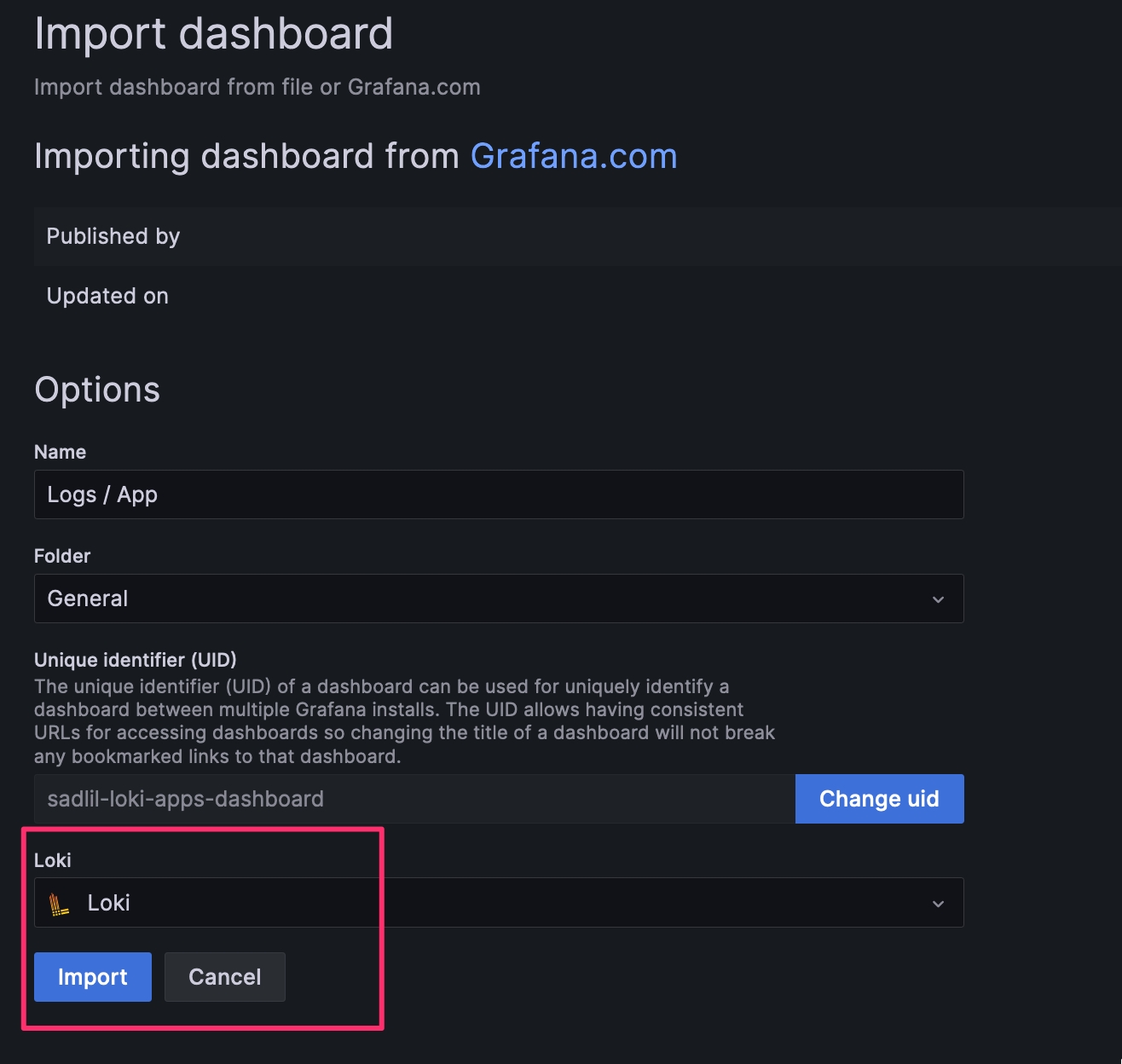
Last updated